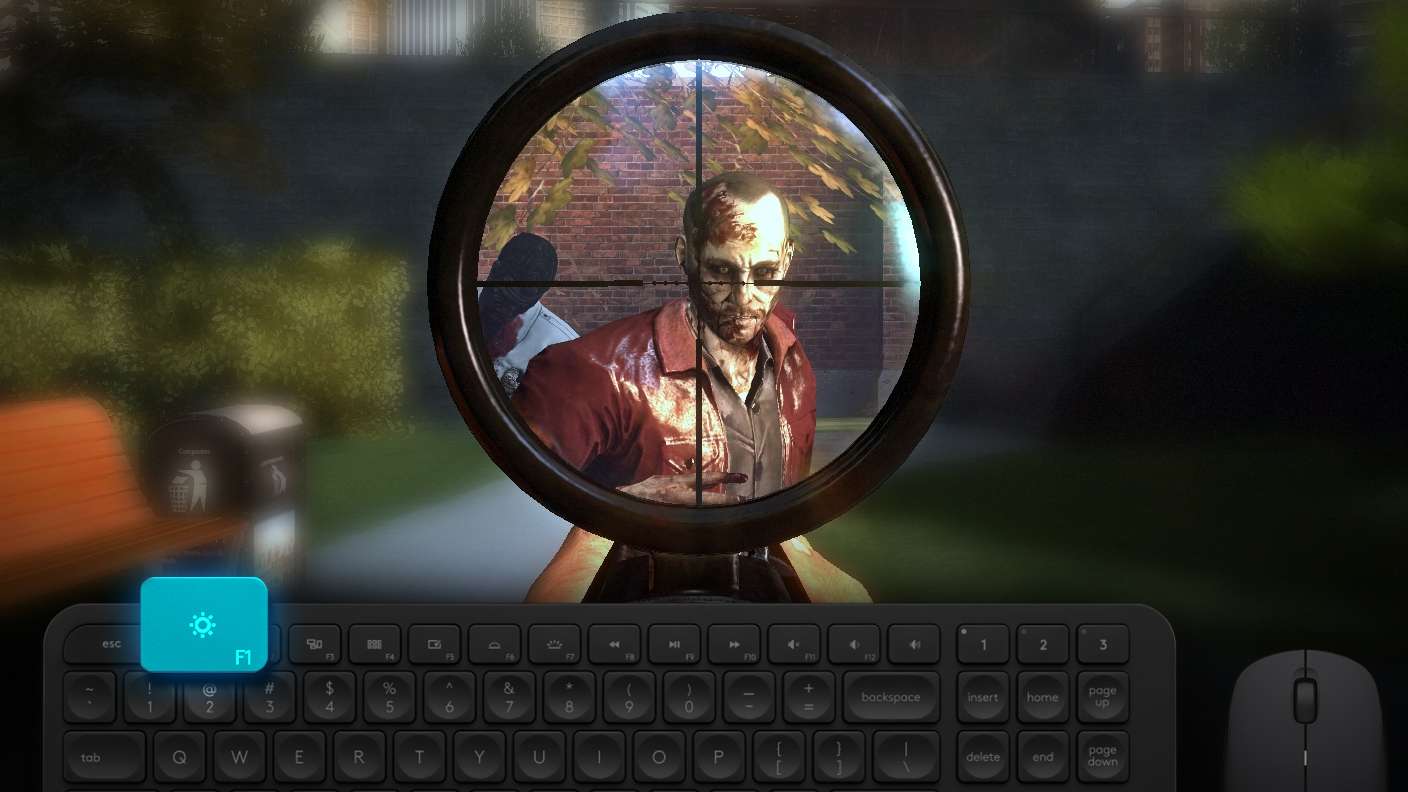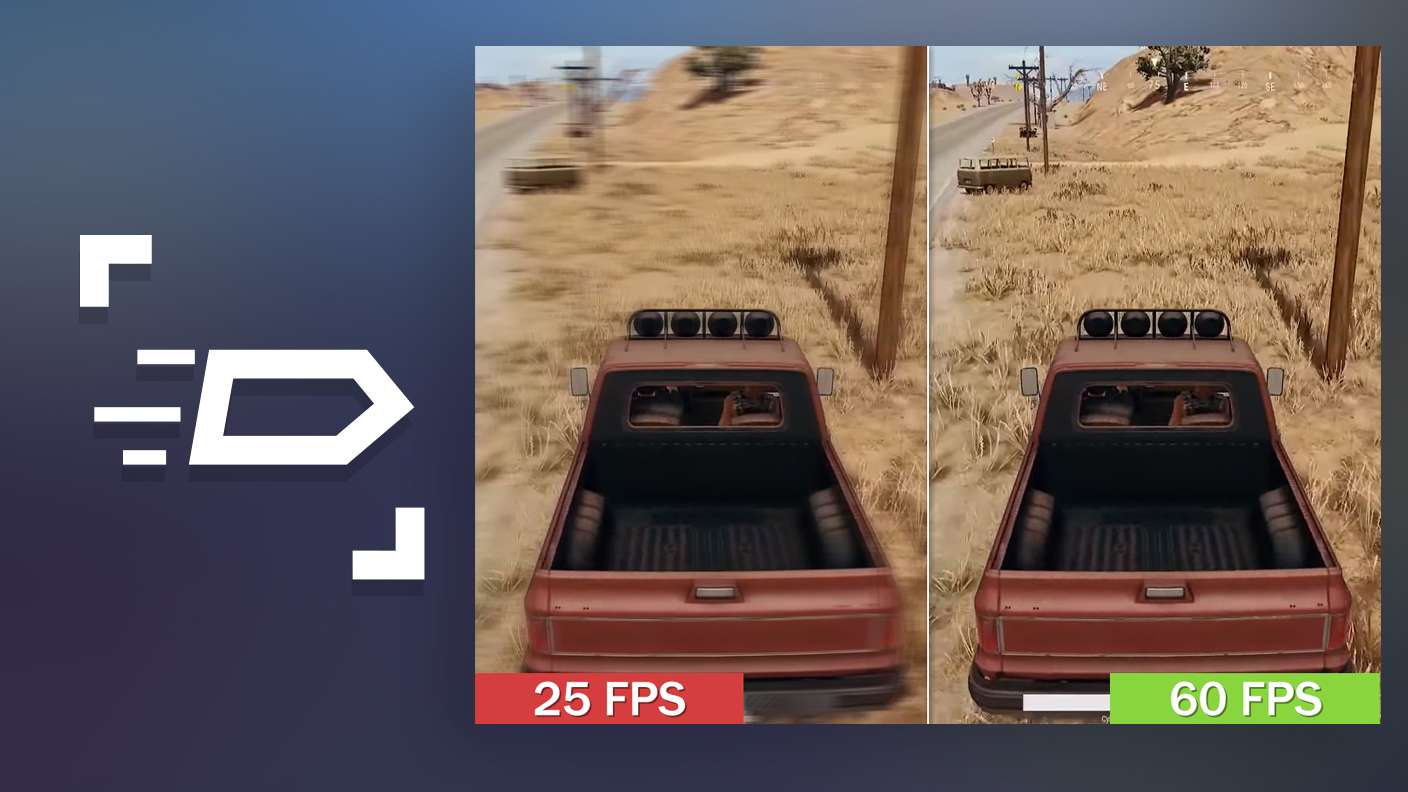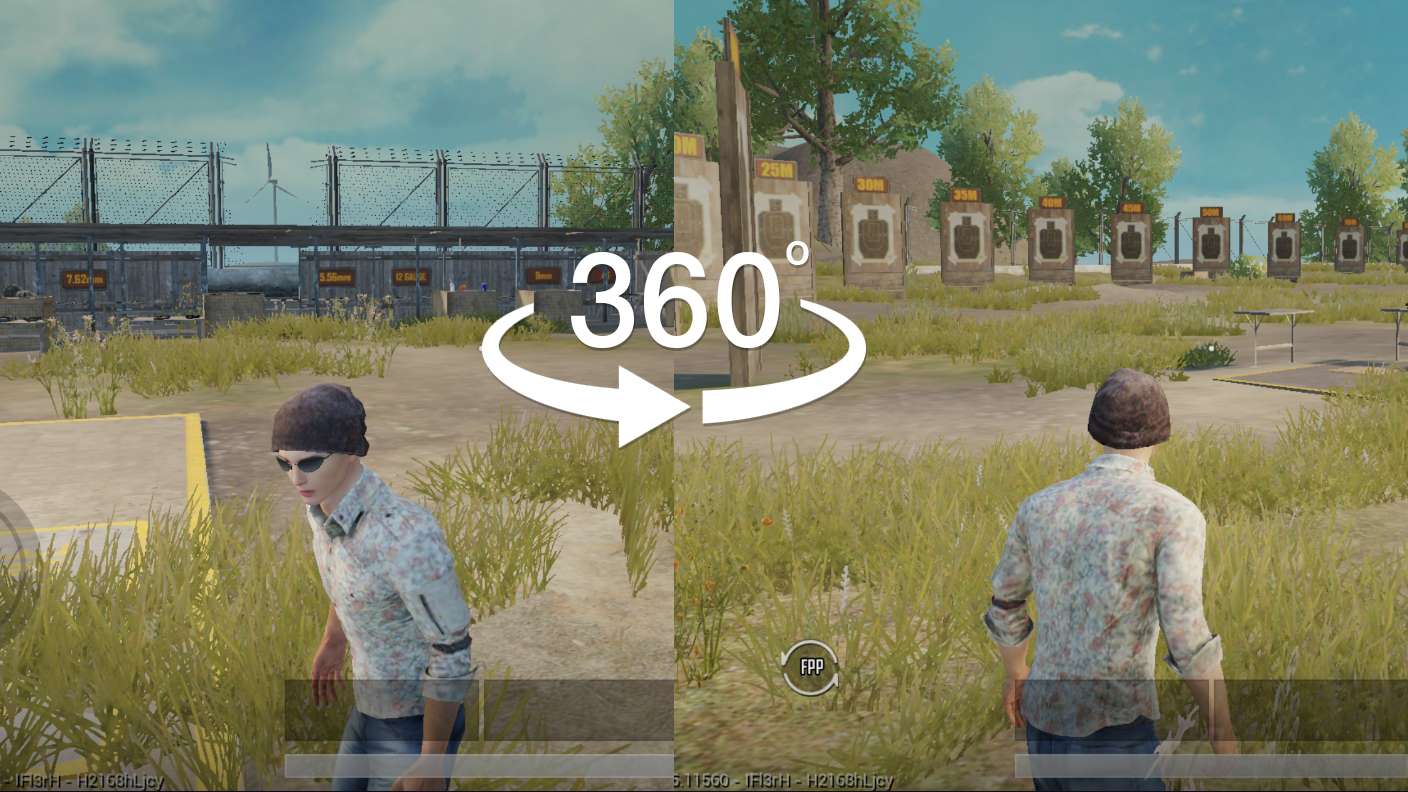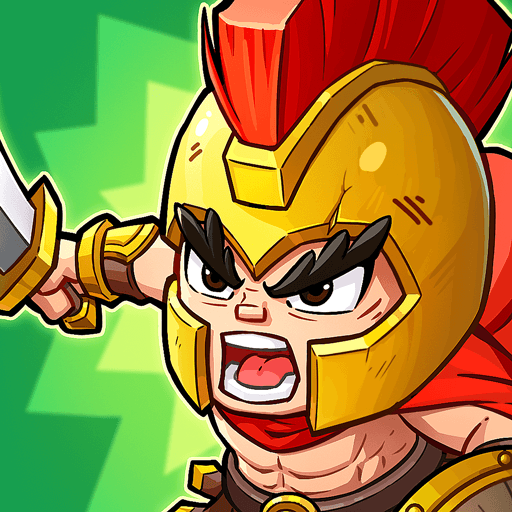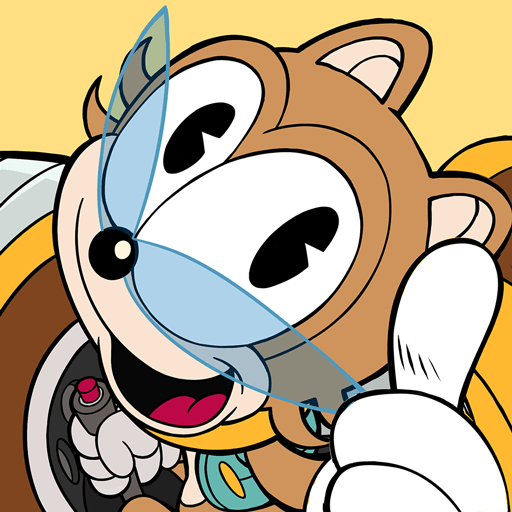Autogun Heroes: Run and Gun é um jogo de ação desenvolvido pela Nitro Games Oyj. BlueStacks app player é a melhor plataforma para jogar este jogo Android no seu PC ou Mac para uma experiência de jogo imersiva.
Venha baixar Autogun Heroes: Run and Gun no PC e traga sua maior arma para mostrar todo o seu desempenho, pois o mundo precisa de heróis… heróis como você! Em Autogun Heroes: Run and Gun, você deverá recuperar o controle do mundo das mãos dos alienígenas. Com gráficos em 3D impressionantes e armas massivas, embarque nessa aventura de ação e plataforma repleta de desafios.
Ao baixar e jogar Autogun Heroes: Run and Gun no PC, desbrave níveis cheios de ação e desbloqueie novos mundos enquanto enfrenta batalhas épicas. Monte sua equipe com novos heróis poderosos e selecione o melhor deles para cada ocasião. Descubra armas e equipamentos incríveis que aumentarão sua velocidade, ferocidade e habilidade com diferentes vantagens. Chegou a hora de salvar o mundo! Esteja preparado para uma experiência eletrizante, com tiroteios intensos e desafios emocionantes. Autogun Heroes: Run and Gun é o jogo que permite libertar o herói que existe dentro de você. O mundo está contando com sua coragem e habilidade. Está preparado para essa missão? Aventure-se agora e torne-se o herói que o mundo precisa!
Chegou a hora de baixar Autogun Heroes: Run and Gun no PC com BlueStacks para viver a experiência dos melhores jogos de ação do Android em seu computador.